Die Verwendung von Boot Camp ist eine direkte M?glichkeit, Windows auf einem Intel -Chip -Mac zu installieren. 1. Best?tigen Sie, dass das MAC -Modell unterstützt (Intel Mac vor 2019), 2. Bereiten Sie mindestens 64 GB USB -Laufwerke, Windows -ISO -Dateien, Sicherungsdaten und Reserve von 50 GB Platz vor. 3. ?ffnen Sie den Boot Camp -Assistenten, stornieren Sie die Option Automatic Triver Download, planen Sie die Partitionsgr??e angemessen und erstellen Sie eine Startdiskette. 4. W?hlen Sie die Bootcamp -Partition w?hrend der Installation aus und laden Sie das USB -Laufwerk im Format. 5. Führen Sie nach Abschluss der Installation das Setup.exe im USB -Laufwerk manuell aus, um den Treiber zu installieren, um Hardwarefunktionen zu aktivieren. Drücken Sie die Options -Taste, um das System jedes Mal zu wechseln, wenn Sie neu starten. Achten Sie darauf, dass Sie das Anpassen von Partitionen und das Speichern gro?er Mengen von Dateien in Windows vermeiden.

Wenn Sie einen Intel -Chip -Mac verwenden und ein Windows -System installieren m?chten, ist das Boot Camp der direkteste Weg. Es kann Ihnen helfen, Windows auf Ihrem Mac zu installieren, und Sie k?nnen beim Neustart von MacOS oder Windows eingeben.

Machen Sie Ihren Mac und Ihr Ger?t fertig
Stellen Sie vor Beginn sicher, dass Ihr Mac Boot Camp unterstützt. Im Allgemeinen unterstützen Intel Macs vor 2019 es, aber Apple Silicon Chips wie M1/M2 sind nicht gut.
Sie brauchen auch:

- Ein USB -Laufwerk von mindestens 64 GB (früher als Installationsscheibe verwendet wurde)
- Heruntergeladene Windows -ISO -Dateien (kaufen Sie das echte System auf der offiziellen Website)
- Datensicherung auf MAC (Partitionen sind riskant)
- Lassen Sie mindestens 50 GB freien Speicherplatz für Windows
Starten Sie die Installation mit dem Boot Camp -Assistenten
?ffnen Sie den Bootcamp -Assistenten in "Apps> Utilities". Die Schnittstelle ist recht einfach, aber es gibt mehrere wichtige Punkte, auf die man sich beachten kann:
- überprüfen Sie die automatische Download -Support -Software nicht : Sie wird standardm??ig auf die Festplatte des Mac heruntergeladen. Tats?chlich k?nnen Sie das Treiberpaket jedoch selbst manuell herunterladen.
- Die Partitionsgr??e sollte im Voraus geplant werden : Wenn Sie beispielsweise Windows 100 GB zuweisen, müssen Sie die Festplatte verschieben, wenn Sie sie in Zukunft ?ndern m?chten, was problematischer ist.
- überspringen Sie diesen Schritt nicht, wenn Sie ein Start -USB -Laufwerk erstellen : Wenn Sie nicht das richtige USB -Laufwerk ausw?hlen, k?nnen Sie die Installationsschnittstelle sp?ter nicht eingeben.
Nach dem Klicken auf Weiter, startet der Mac neu und gibt den Windows -Installationsprozess ein.
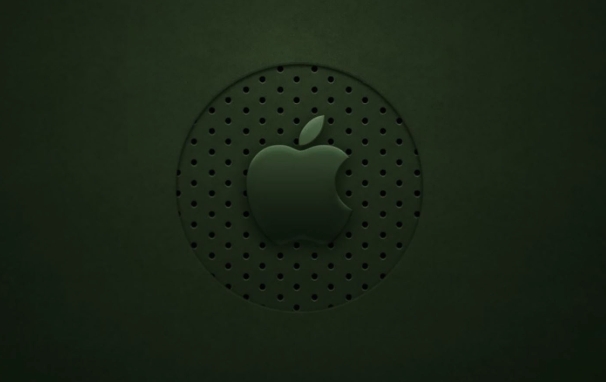
Installieren Sie Windows -System und Treiber
Nach dem Neustart sehen Sie die Windows -Installationsschnittstelle. Machen Sie einfach den n?chsten Schritt auf dem Weg. Achten Sie darauf, die Partition "Bootcamp" auszuw?hlen, um das System zu installieren. Bei der Formatierung kann es auffordern, dass der Treiber geladen werden muss.
Nach der ersten Installation und dem Neustart zum ersten Mal werden Sie feststellen, dass die Trackpad, die Tastaturleuchten und die Kameras abnormal sind. Der Grund dafür ist, dass es keinen Fahrer für das Boot Camp installiert gibt.
Die L?sung ist:
- Fügen Sie das USB -Laufwerk ein, das Sie in Windows zubereitet haben
- Finden Sie den Ordner Boot Camp -Treiber in der Inneren und führen Sie setup.exe aus
- Nach Abschluss der Installation werden die Hardwarefunktionen verwendet.
Vorsichtsma?nahmen des Systems und Verwendungsvorkehrungen
Halten Sie die Optionstaste jedes Mal gedrückt, wenn Sie den Startscheiben schalten, und MacOS und Windows k?nnen frei wechseln.
Einige praktische Tipps:
- Versuchen Sie, nicht zu viele Dateien auf die Windows -Partition zu setzen, da es ansonsten leicht zu verlieren ist, wenn das System neu installiert ist.
- Wenn Sie macOS aktualisiert haben, müssen Sie m?glicherweise auch den Boot Camp -Treiber neu installieren
- Es wird nicht empfohlen, Disk -Management -Tools zu verwenden, um Partitionen in Windows anzupassen, da Fehler anf?llig für eintreten k?nnen
Grunds?tzlich ist das. Der gesamte Prozess scheint etwas kompliziert zu sein, aber solange die Materialien vorbereitet sind, ist es kein gro?es Problem, es Schritt für Schritt zu tun.
Das obige ist der detaillierte Inhalt vonSo verwenden Sie Boot Camp, um Windows zu installieren. Für weitere Informationen folgen Sie bitte anderen verwandten Artikeln auf der PHP chinesischen Website!

Hei?e KI -Werkzeuge

Undress AI Tool
Ausziehbilder kostenlos

Undresser.AI Undress
KI-gestützte App zum Erstellen realistischer Aktfotos

AI Clothes Remover
Online-KI-Tool zum Entfernen von Kleidung aus Fotos.

Clothoff.io
KI-Kleiderentferner

Video Face Swap
Tauschen Sie Gesichter in jedem Video mühelos mit unserem v?llig kostenlosen KI-Gesichtstausch-Tool aus!

Hei?er Artikel

Hei?e Werkzeuge

Notepad++7.3.1
Einfach zu bedienender und kostenloser Code-Editor

SublimeText3 chinesische Version
Chinesische Version, sehr einfach zu bedienen

Senden Sie Studio 13.0.1
Leistungsstarke integrierte PHP-Entwicklungsumgebung

Dreamweaver CS6
Visuelle Webentwicklungstools

SublimeText3 Mac-Version
Codebearbeitungssoftware auf Gottesniveau (SublimeText3)
 So entfernen Sie alte Ger?te von Apple ID auf dem Mac
Jul 07, 2025 am 09:08 AM
So entfernen Sie alte Ger?te von Apple ID auf dem Mac
Jul 07, 2025 am 09:08 AM
Wenn Sie im Laufe der Jahre mehrere Apple -Ger?te besessen haben, befinden Sie sich m?glicherweise in einer Situation, in der einige dieser ?lteren Macs, iPhones, iPads oder anderer Apple -Hardware verkauft, verschenkt oder gehandelt wurden. Egal wie sie Ihren Besitz verlassen haben, es ist es
 So verwenden Sie eine Windows -Tastatur auf einem Mac
Jul 08, 2025 am 12:12 AM
So verwenden Sie eine Windows -Tastatur auf einem Mac
Jul 08, 2025 am 12:12 AM
Beim Eingeben auf einem Mac über eine Windows -Tastatur entspricht die Gewinntaste der Befehlstaste, und die Alt -Taste entspricht der Options -Taste. 1. Verstehen Sie die Schlüsselzuordnung: Die Gewinntaste ersetzt die Befehlstaste für h?ufig verwendete Verknüpfungsschlüssel wie den Befehl c/v, die ALT -Taste ersetzt den Optionstaste für spezielle Symboleingaben, und die rechte ALT -Taste kann der Steuerung oder anderen Funktionen abgebildet werden. 2. Passen Sie die Tastaturzuordnung an, die durch Systemeinstellungen oder das Werkzeugkarabiner-Elemente von Drittanbietern angepasst werden kann. 3. In Bezug auf Funktionstasten und Multimedia -Schlüsselunterstützung muss der F -Schlüssel mit der FN -Taste verwendet werden, die Standardhelligkeit und die Lautst?rkefunktion k?nnen angepasst werden und einige Markenverknüpfungsschlüssel sind unvereinbar und müssen angepasst werden. 4. H?ufiger Abkürzungsvergleich umfasst Kopieren und Einfügen.
 So ?ndern Sie die Standard -Mail -App auf dem Mac
Jul 13, 2025 am 01:41 AM
So ?ndern Sie die Standard -Mail -App auf dem Mac
Jul 13, 2025 am 01:41 AM
Die Standard -E -Mail -Anwendung von MAC kann in Outlook, Spark und andere Clients ge?ndert werden. Die spezifischen Schritte sind wie folgt: 1. ?ffnen Sie "Systemeinstellungen" oder "Systemeinstellungen" und geben Sie den Abschnitt "Standardanwendung" ein. 2. W?hlen Sie in der Spalte "E -Mail" die Bewerbung für Zielpostfachanwendung aus. 3. Wenn die Zielanwendung nicht angezeigt wird, prüfen Sie, ob sie die E -Mail -Protokollbindung unterstützt, die Anwendung neu starten oder die Version aktualisieren. 4. Testen Sie, ob die ?nderung effektiv ist, klicken Sie auf den Web-E-Mail-Link, um zu best?tigen, ob die Popup-Anwendung der Zielclient ist. Führen Sie die oben genannten Schritte aus, um die Standardpostfach erfolgreich zu wechseln.
 Wie kann ich geschlossene Registerkarten auf Mac wieder er?ffnen? Wie restaurieren Sie sie auf MacOS?
Jul 08, 2025 am 09:41 AM
Wie kann ich geschlossene Registerkarten auf Mac wieder er?ffnen? Wie restaurieren Sie sie auf MacOS?
Jul 08, 2025 am 09:41 AM
Starten Sie Safari und navigieren Sie zum Verlaufsmenü. W?hlen Sie dann entweder die Registerkarte "Last Closed" -Berben, das letzte geschlossene Fenster wieder er?ffnet oder klicken
 Siehe Sportwerte in der MAC -Menüleiste mit Menücores
Jul 12, 2025 am 09:27 AM
Siehe Sportwerte in der MAC -Menüleiste mit Menücores
Jul 12, 2025 am 09:27 AM
Für Mac -Nutzer, die auch Sportliebhaber sind, gibt es eine praktische kleine kostenlose Anwendung, die als Menücores bekannt ist. Diese App zeigt das Spiel Ihrer Wahl direkt in der Menüleiste an und erleichtert die überwachung der Bewertungen oder die bevorstehenden Spielzeiten mit nur einem Blick
 Kontakte App Fehlen alle Kontakte auf Mac? Hier ist das Fix
Jul 12, 2025 am 09:31 AM
Kontakte App Fehlen alle Kontakte auf Mac? Hier ist das Fix
Jul 12, 2025 am 09:31 AM
Einige Mac -Benutzer haben festgestellt, dass ihre Kontakt -App gelegentlich alle Kontaktinformationen verliert und das gesamte Adressbuch leer bleibt. W?hrend diese Situation definitiv besorgniserregend ist, gibt es eine helle Seite - in den meisten F?llen ist sie einfach und Ihr CO
 So teilen Sie den Bildschirm meines Macs
Jul 14, 2025 am 01:18 AM
So teilen Sie den Bildschirm meines Macs
Jul 14, 2025 am 01:18 AM
Um Ihren Mac -Bildschirm mit anderen zu teilen, k?nnen Sie die entsprechende Methode gem?? verschiedenen Szenarien ausw?hlen. Klicken Sie zun?chst über Videokonferenzwerkzeuge wie Zoom auf die Schaltfl?che "Freigeben", um den Bildschirm oder ein bestimmtes Fenster zum Freigeben auszuw?hlen. Zweitens verwenden Sie Nachrichten oder FaceTime, um eine Bildschirmfreigabe zu initiieren. Klicken Sie auf "" "" Bildschirmfreigabe "und laden Sie die andere Partei ein, sie anzuzeigen oder zu steuern. Drittens verwenden Sie die "Bildschirmfreigabe" -App, die mit dem System geliefert wird, um diese Funktion auf dem Ziel -Mac zu aktivieren und eine Verbindung zur Serveradresse über den Finder zu erreichen, um den Remote -Zugriff zu erreichen. Darüber hinaus müssen Sie auf Details wie Berechtigungseinstellungen, Datenschutzschutz und Auswirkungen auf die Netzwerkleistung achten.
 Wie verschiebe ich Dateien von Mac auf eine externe Festplatte? Wie kann man sie übertragen?
Jul 12, 2025 am 09:25 AM
Wie verschiebe ich Dateien von Mac auf eine externe Festplatte? Wie kann man sie übertragen?
Jul 12, 2025 am 09:25 AM
So übertragen Sie Dateien von Mac auf eine externe Festplatte. Wenn Sie Dateien bewegten, entfernen Sie sie physisch von ihrem ursprünglichen Standort. Das Kopieren von Dateien bewahrt inzwischen den Originaldateispeicherort - eine zweite Version zu






